Windows11でマイクロソフトアカウントをログアウトしてローカルアカウントに切り替える方法(proエディション以上)について紹介したいと思います。
Windows11でマイクロソフトアカウントをログアウトしてローカルアカウントに切り替える方法(proエディション以上)
1,スタートメニューから設定を選択します。
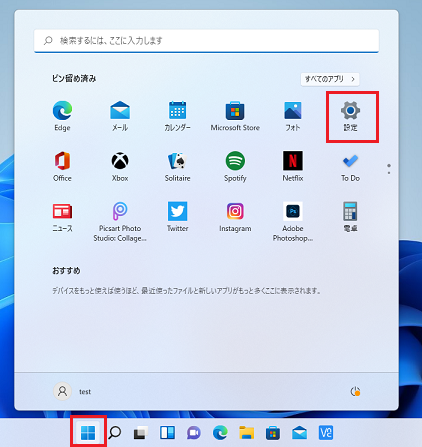
2,アカウント項目からローカルアカウントでのサインインに切り替えるを選択します。場合によっては、アプリの同期がほにゃららみたいな記載の場合もありますが、それを選択することで、ローカルアカウントに変更可能です。
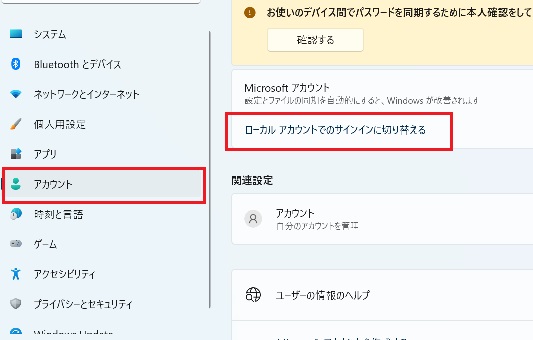
3、ローカルアカウントに切り替える画面が出るので次へを選択。
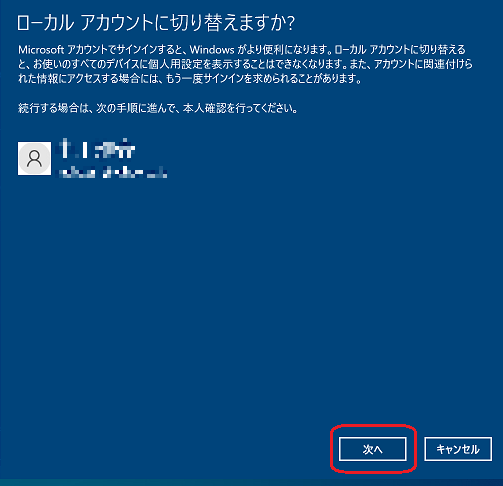
4,現在ログインしているマイクロソフトアカウントのパスワードを入力して、次へを選択します。
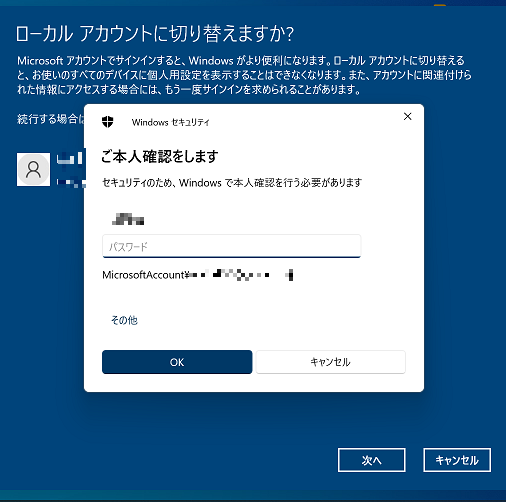
5,切り替えるローカルアカウントの情報を選択します。パスワードを新たに設定する必要があるので、ログイン時のパスワードを設定します。
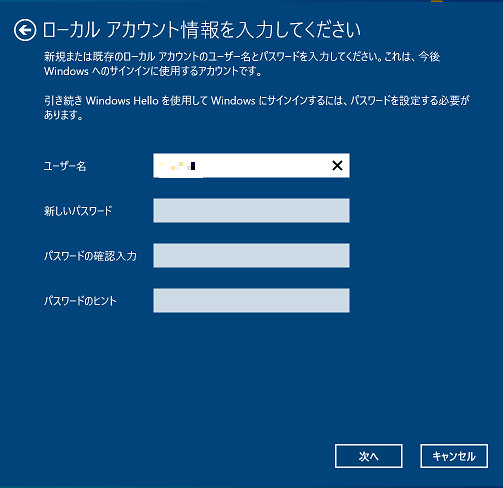
6,サインアウトと完了で切り替えが出来ます。
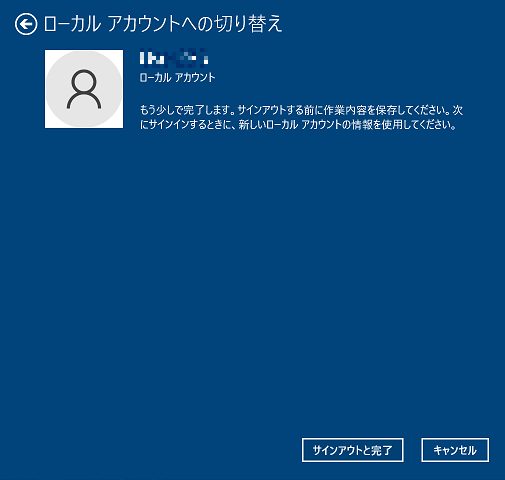
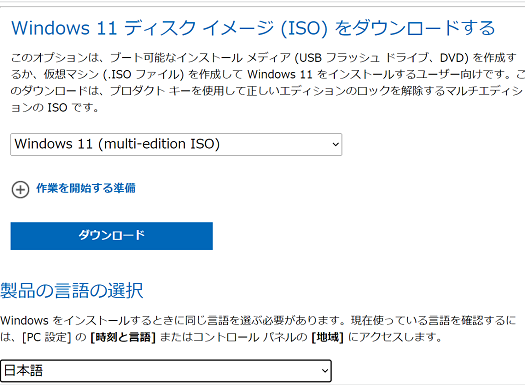
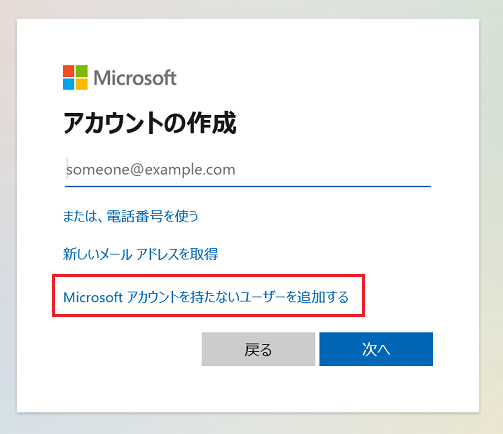
コメント